スマホで写真のファイル形式を確認したいんだけど…
・スマホに保存してある写真のファイル形式を確認したいんだけど…
・ファイルの拡張子って表示されないの?
と、お悩みではないですか?
たしかに、スマホに保存してある写真の場合、普通であればファイル形式は表示されていないので、ちょっとわかりにくいですよね…。
実際に私も、スマホから写真のファイル形式を確認しようとしたのですが、ちょっとわかりにくかったです…。

表面上は、ファイル形式は表示されていないので、確認できないんじゃないかな?
とはいえ、確認する方法はちゃんとあります!
ということで本日の記事は、スマホで写真のファイル形式を確認する方法を、スクショを使ってわかりやすく解説していきますね~。
スマホで写真のファイル形式を確認する方法
スマホで写真のファイル形式を確認する方法ですが、とても簡単にできました!
AndroidスマホとiPhoneの両方でやってみたのですが、かかった時間は1分くらい…どちらも簡単に、写真のファイル形式を確認する事ができましたよ~。
ということで、
・Androidスマホ
・iPhone
の順番で、写真のファイル形式を確認する方法を紹介していきますね。
Androidスマホで写真のファイル形式を確認する方法
Androidスマホに保存してある写真のファイル形式を確認する方法ですが、まず最初に、スマホのホーム画面からアルバム(ギャラリー)をタップして、ファイル形式を確認したい画像を選んでタップしてください。
そうすると、選んだ画像が画面に表示されます。

そうすると、画面上部に拡張子が表示されます。
コン画像の場合は「JPG」ですね。
もしこの部分に拡張子が表示されない場合は画面右上の「i」のアイコンをタップしてください。
そうすると、この画像の詳細が表示されます。
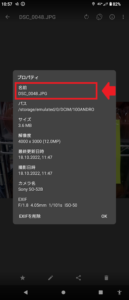
名前の部分はファイル名となっていますので、ファイル形式が表示されますよ~。
簡単でしたね!
要点をまとめると、
Androidスマホに保存してある写真のファイル形式を確認する方法は、
1.ファイル形式を確認したい画像を選ぶ
2.画面上部で確認する
(画面上部にない場合)
3.画面右上の「i」のアイコンをタップ
4.名前欄で確認する
となります。
次に、iPhoneに保存してある画像のファイル形式を確認する方法を紹介していきますね。
iPhoneに保存してある画像のファイル形式を確認する方法
iPhoneに保存してある画像のファイル形式を確認する方法ですが、まず最初に、ホーム画面から「写真」アプリをタップして開いてください。
そして次に、ファイル形式を確認したい画像を選んでタップしてください。
そうすると、画像の下に「i」のアイコンが表示されますので、その部分をタップしてください。

そうすると、画像に関する詳細が表示されます。
ファイル形式に関しては、この部分に表示されますので、確認してみてください。
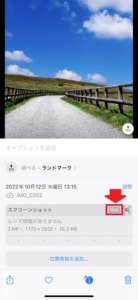
要点をまとめてみますね。
iPhoneに保存してある画像のファイル形式を確認する方法は、
1.ホーム画面から「写真」アプリをタップ
2.ファイル形式を確認したい画像を選んでタップ
3.画像の下に「i」のアイコンをタップ
4.ファイル形式を確認する
となります。
まとめ
ということで本日の記事は、スマホに保存してある画像のファイル形式を確認する方法を紹介しました。
Androidスマホでも、iPhoneでも、保存してある画像のファイル形式を確認するのはとても簡単ですので、ぜひやってみてください。
本日の記事は以上です。
最後までお付き合いいただき、ありがとうございます。

